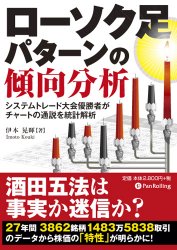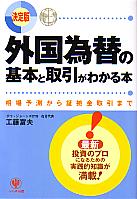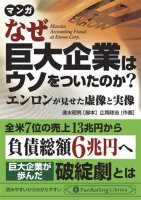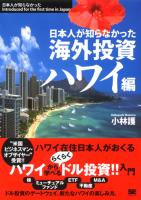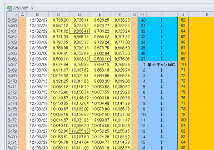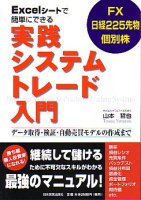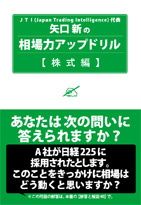2011/2/11
Market Facilitation Index
Market Facilitation IndexはBill Williamsによって開発された指標です。
計算式は単純ですが、計算結果を4つの状態に区分して、それぞれ別の色でチャートを描画しそれから判断する部分が
他のテクニカル指標と違うところです。
略すとMFIとなりMoney Flow Indexと混同するので区別するためにBW MFIと略されます。
黄緑:順張り
青:相場転換を示唆
灰色:判断保留
赤:判断保留
と考えるようです。
Excelで使用する関数
Market Facilitation Indexは計算は簡単だけどチャートの作り方が面倒な指標です。
G列列でBW MFIを計算します。計算式の説明は簡単なので省略します。
H列〜K列はそれぞれの状態について場合分けしています。
BWMFIと出来高それぞれを判定するのでAND関数を使います。
条件に合致すればBWMFIの値を、そうでなければ0を返すようにします。
計算式の説明はIF関数を使うだけなので省略します。
G5セルをG6せるにコピーし、G6〜K6セルをコピーしG7以下のセルにペーストすればMarket Facilitation Indexが計算できます。
今回はここからチャートの作り方を説明します。
まずチャートにしたい範囲を選択し、メニューの挿入→グラフからグラフウィザードを開きます。
グラフの種類は縦棒の積み上げ縦棒を選択します。
できたチャートは
の様になります。
終値はBWMFIよりも圧倒的に大きな値なので、見えている棒グラフは終値のものです。
この棒グラフの棒の部分をダブルクリックしてデータ系列の書式設定ウィンドウを出し、
軸をクリックしてそのなかの第2軸を選択してOKボタンを押します。
次に棒グラフを右クリックすると
のようなウィンドウがでるので、そこからグラフの種類を選択すると、グラフの種類というウィンドウが開きます。
そこからグラフの種類は折れ線、形式は最上段左端のものを選択してOKボタンを押すと
となります。
あとは縦軸と横軸の調整、それぞれの系列の色の指定をすれば冒頭に表示したようなチャートを作ることができます。
Excelファイルがダウンロードできない場合はリンクを右クリックして「対象をファイルに保存」を選択して保存すればダウンロードできます。
計算式は単純ですが、計算結果を4つの状態に区分して、それぞれ別の色でチャートを描画しそれから判断する部分が
他のテクニカル指標と違うところです。
略すとMFIとなりMoney Flow Indexと混同するので区別するためにBW MFIと略されます。
計算式
BWMFI = (高値 - 安値) ÷ 出来高
前日BWMFIと当日BWMFI、前日出来高と当日出来高を比較して以下の4つに区分し、指定された色でチャートを描画する。
BWMFI増加 出来高増加(黄緑)
BWMFI減少 出来高減少(青)
BWMFI増加 出来高減少(灰色)
BWMFI減少 出来高増加(赤)
前日BWMFIと当日BWMFI、前日出来高と当日出来高を比較して以下の4つに区分し、指定された色でチャートを描画する。
BWMFI増加 出来高増加(黄緑)
BWMFI減少 出来高減少(青)
BWMFI増加 出来高減少(灰色)
BWMFI減少 出来高増加(赤)
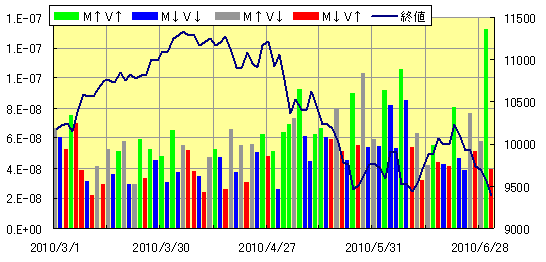 |
日経平均終値とMarket Facilitation Indexの図
基本的には黄緑:順張り
青:相場転換を示唆
灰色:判断保留
赤:判断保留
と考えるようです。
ExcelでMarket Facilitation Indexを計算する
Excelを使ってMarket Facilitation Indexを計算する手順を説明します。Excelで使用する関数
IF(条件式,真の場合,偽の場合)
条件式を満たす場合は真の場合の値、満たさない場合は偽の場合の値を返します。AND(論理式1,論理式2,…)
すべての論理式が真の場合真を返す。そうでない場合は偽を返します。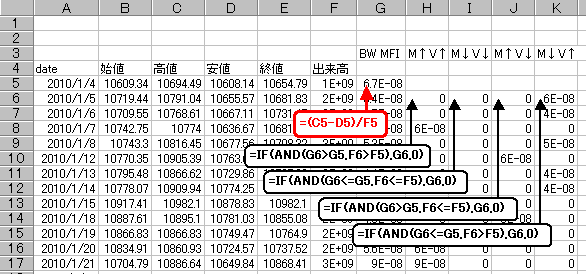 |
G列列でBW MFIを計算します。計算式の説明は簡単なので省略します。
H列〜K列はそれぞれの状態について場合分けしています。
BWMFIと出来高それぞれを判定するのでAND関数を使います。
条件に合致すればBWMFIの値を、そうでなければ0を返すようにします。
計算式の説明はIF関数を使うだけなので省略します。
G5セルをG6せるにコピーし、G6〜K6セルをコピーしG7以下のセルにペーストすればMarket Facilitation Indexが計算できます。
今回はここからチャートの作り方を説明します。
まずチャートにしたい範囲を選択し、メニューの挿入→グラフからグラフウィザードを開きます。
グラフの種類は縦棒の積み上げ縦棒を選択します。
できたチャートは
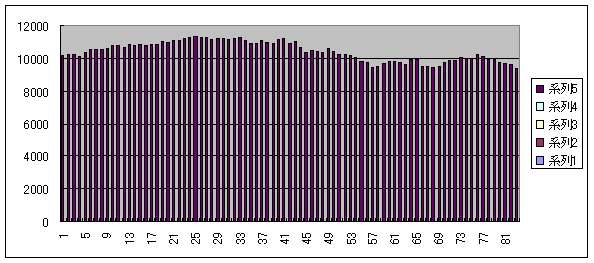 |
終値はBWMFIよりも圧倒的に大きな値なので、見えている棒グラフは終値のものです。
この棒グラフの棒の部分をダブルクリックしてデータ系列の書式設定ウィンドウを出し、
軸をクリックしてそのなかの第2軸を選択してOKボタンを押します。
次に棒グラフを右クリックすると
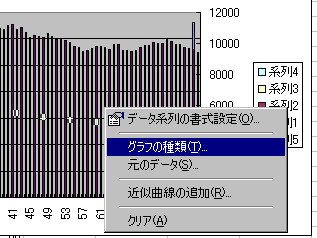 |
そこからグラフの種類は折れ線、形式は最上段左端のものを選択してOKボタンを押すと
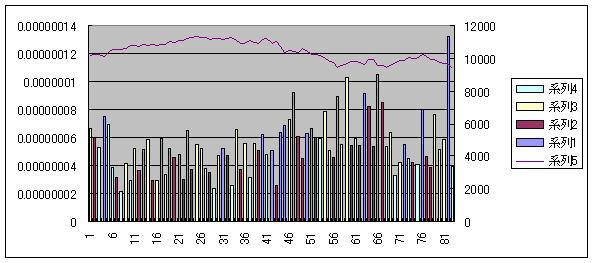 |
あとは縦軸と横軸の調整、それぞれの系列の色の指定をすれば冒頭に表示したようなチャートを作ることができます。
Excelファイルがダウンロードできない場合はリンクを右クリックして「対象をファイルに保存」を選択して保存すればダウンロードできます。
|
|
|
|
|
|
|
|
|
|
↑ TOP PAGE